行動規範 は、コミュニティへの参加方法の標準を定義するものです。 それは、すべてのコントリビューションを尊重する開放的な環境であることを発信します。 また、プロジェクトのコミュニティのメンバー間の問題に対処するための手順の概要も示します。 行動規範がコミュニティに参加する方法に対する標準と期待を定義する理由の詳細については、「Open Source Guide」を参照してください。
プロジェクトで行動規範を採択する前に:
- オープンソースプロジェクト用に策定されたさまざまな行動規範をリサーチする。 自分のコミュニティの標準を反映しているものを選択してください。
- それを適用したいか、そして適用できるのかを注意深く検討してください。
テンプレートを使用するか、手動でカスタムの行動規範を作成して、プロジェクトに行動規範を追加できます。 行動規範はどちらの方法でも利用できますが、「行動規範」はテンプレートを使用する場合にのみ、リポジトリのコミュニティプロフィールで完了としてマークされます。 他者または Organization が作成した行動規範を使用する場合は、必ずソースからの帰属ガイドラインに従ってください。 コミュニティのプロファイルについて詳しくは、「パブリックリポジトリのコミュニティプロフィールについて」をご覧ください。
組織または個人アカウント用に既定の行動規範を作成できます。 詳しくは、「既定のコミュニティ正常性ファイルの作成」をご覧ください。
テンプレートを使用して行動規範を追加する
プロジェクトに素早く行動規範を追加できるよう、GitHubでは一般的な行動規範のテンプレートが用意されています。
-
GitHub で、リポジトリのメイン ページに移動します。
-
ファイル リストの上にある [Add file ] ドロップダウン メニューを選んで、[ Create new file] をクリックします。
または、左側のファイル ツリー ビューの をクリックしてもかまいません。
![リポジトリのメイン ページのスクリーンショット。 ファイルの一覧の上には、[ファイルの追加] というラベルが付いたボタンが濃いオレンジ色の枠線で囲まれています。 リポジトリのファイル ツリー ビューでは、+ アイコンが付いたボタンも濃いオレンジ色で囲まれています。](/https/docs.github.com/assets/cb-60263/images/help/repository/add-file-buttons.png)
-
ファイル名のフィールドに「CODE_OF_CONDUCT.md」と入力します。
-
[行動規範テンプレートの選択] を選びます。
![新しいマークダウン ファイルが作成されていることを示す GitHub リポジトリのスクリーンショット。 右側にある [行動規範テンプレートの選択] というラベルが付いたボタンが、濃いオレンジ色の枠線で囲まれています。](/https/docs.github.com/assets/cb-30300/images/help/repository/code-of-conduct-tool.png)
-
ページの左側でプレビューしたい行動規範を選択し、プロジェクトに追加してください。
-
ページの右側でフィールドに記入し、適切な情報と共に選択した行動規範を作成してください。
-
[確認して送信] をクリックします。
-
テキスト領域内にある行動規範の内容をレビューしてください。
-
[変更のコミット...] をクリックします。
-
[コミット メッセージ] フィールドに、ファイルに対する変更内容を説明する、短くわかりやすいコミット メッセージを入力します。 コミットメッセージでは、複数の作者にコミットを関連づけることができます。 詳しくは、「複数の作者を持つコミットを作成する」をご覧ください。
-
コミットメッセージフィールドの下で、コミットの追加先を現在のブランチか新しいブランチから選択してください。 現在のブランチがデフォルトブランチなら、コミット用に新しいブランチを作成してからPull Requestを作成すべきです。 詳しくは、「pull request の作成」をご覧ください。
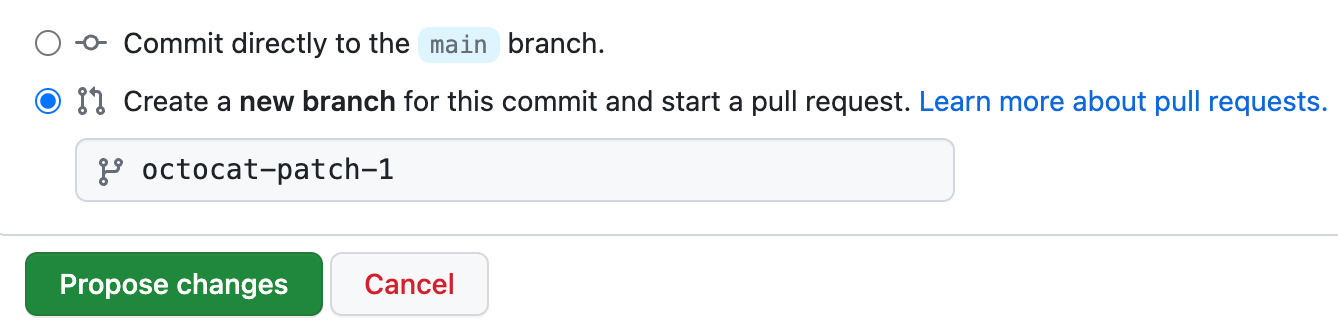
-
[変更のコミット] または [変更の提案] をクリックします。
行動規範を手動で追加する
提供されているテンプレートで必要な行動規範が利用できない場合は、行動規範を手動で追加できます。
-
GitHub で、リポジトリのメイン ページに移動します。
-
ファイル リストの上にある [Add file ] ドロップダウン メニューを選んで、[ Create new file] をクリックします。
または、左側のファイル ツリー ビューの をクリックしてもかまいません。
![リポジトリのメイン ページのスクリーンショット。 ファイルの一覧の上には、[ファイルの追加] というラベルが付いたボタンが濃いオレンジ色の枠線で囲まれています。 リポジトリのファイル ツリー ビューでは、+ アイコンが付いたボタンも濃いオレンジ色で囲まれています。](/https/docs.github.com/assets/cb-60263/images/help/repository/add-file-buttons.png)
-
ファイル名フィールドに、ファイルの名前と拡張子を入力します。
- 行動規範をリポジトリのルート ディレクトリに表示するには、ファイル名フィールドに「CODE_OF_CONDUCT」と入力します。
- 行動規範をリポジトリの
docsのディレクトリに表示するには、「docs/CODE_OF_CONDUCT」と入力します。 - 行動規範をリポジトリの
.githubのディレクトリに表示するには、「 .github/CODE_OF_CONDUCT」と入力します。
-
新しいファイルに、カスタムの行動規範を追加します。
-
[変更のコミット...] をクリックします。
-
[コミット メッセージ] フィールドに、ファイルに対する変更内容を説明する、短くわかりやすいコミット メッセージを入力します。 コミットメッセージでは、複数の作者にコミットを関連づけることができます。 詳しくは、「複数の作者を持つコミットを作成する」をご覧ください。
-
コミットメッセージフィールドの下で、コミットの追加先を現在のブランチか新しいブランチから選択してください。 現在のブランチがデフォルトブランチなら、コミット用に新しいブランチを作成してからPull Requestを作成すべきです。 詳しくは、「pull request の作成」をご覧ください。
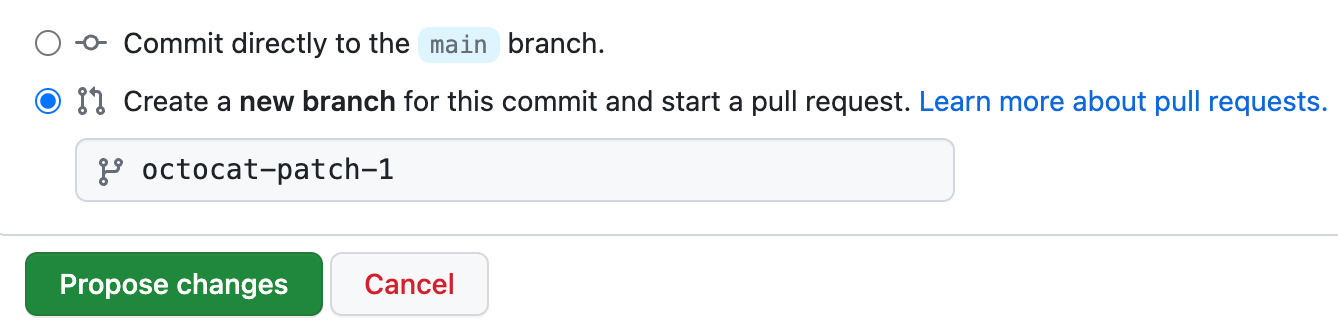
-
[変更のコミット] または [変更の提案] をクリックします。